Как исправить код ошибки u7121-3202 в Netflix?
Код ошибки Netflix u7121-3202 появляется при попытке воспроизвести загруженный фильм в приложении Netflix. Следующая ошибка обычно появляется в системе Windows 10 при использовании Netflix с UWP (универсальной платформой Windows) или при использовании Netflix в браузере.
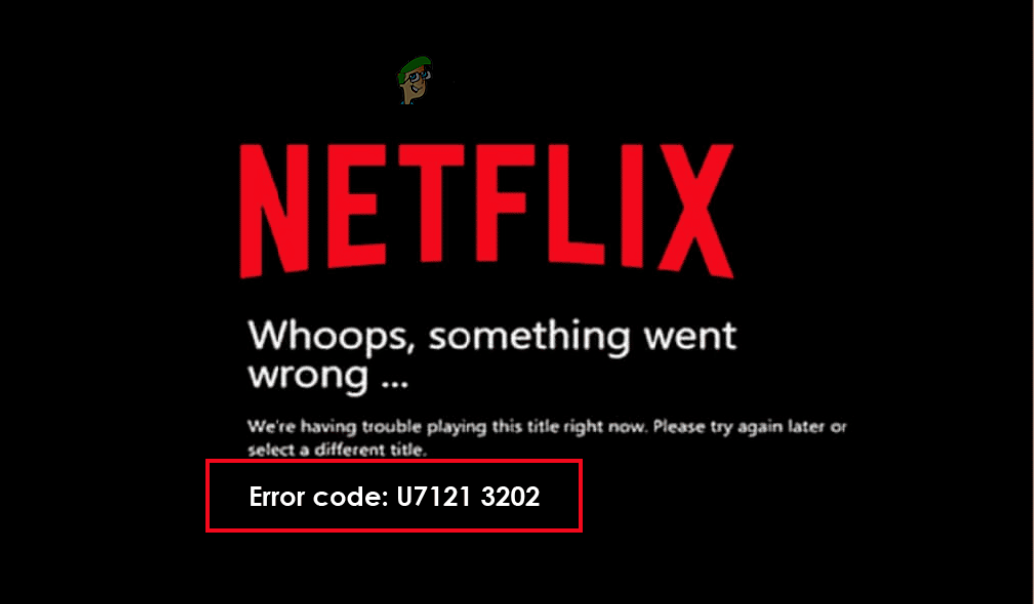 Код ошибки u7121 3202 в Netflix
Код ошибки u7121 3202 в Netflix
Программы для Windows, мобильные приложения, игры - ВСЁ БЕСПЛАТНО, в нашем закрытом телеграмм канале - Подписывайтесь:)
В этой статье мы перечислили решения, которые сработали для многих затронутых пользователей. Ниже рассмотрим возможные решения и исправьте ошибку.
1. Запустите средство устранения неполадок приложений Магазина Windows.
Если есть какие-либо проблемы с настройками Магазина Windows, это вызывает конфликт с приложением и, как следствие, приводит к тому, что оно перестает работать должным образом. Рекомендуется запустить встроенное средство устранения неполадок Магазина Windows в вашей системе Windows; выполните следующие действия, чтобы сделать это:
- Сначала откройте приложение «Настройки», одновременно нажав Win + I на клавиатуре.
- Перейдите к разделу «Устранение неполадок» > «Другие средства устранения неполадок».
 Нажмите «Другие средства устранения неполадок».
Нажмите «Другие средства устранения неполадок». - Найдите параметр «Приложения Магазина Windows» и нажмите рядом с ним параметр «Выполнить».
 Запустите средство устранения неполадок Магазина Windows.
Запустите средство устранения неполадок Магазина Windows. - Теперь дайте процессу завершиться и проверьте, может ли средство устранения неполадок обнаружить проблему и исправить ее.
- Как только это будет сделано, перезагрузите устройство и проверьте, решена ли проблема или нет.
2. Удалите последние обновления Windows.
Если вы недавно обновили свое устройство и теперь столкнулись с этой проблемой, есть вероятность, что проблема связана с последними обновлениями Windows. Поэтому рекомендуется удалить последнее обновление Windows и проверить, устранена ли проблема. Выполните следующие действия, чтобы удалить самое последнее обновление Windows:
- Откройте приложение «Настройки», одновременно нажав клавиши Windows + I.
- Теперь перейдите в Центр обновления Windows > История обновлений > Удалить обновления.
 Выберите опцию «Удалить обновления».
Выберите опцию «Удалить обновления». - После этого щелкните параметр удаления в контекстном меню, когда вы щелкните правой кнопкой мыши обновление, которое хотите удалить.
 Нажмите «Удалить обновление».
Нажмите «Удалить обновление». - Проверьте, была ли проблема решена после завершения процесса.
3. Повторно загрузите проблемный фильм
Может быть проблема с конкретным фильмом/файлом, к которому вы пытаетесь получить доступ на Netflix, который вызывает эту проблему, поэтому удалите и снова загрузите файл и проверьте, поможет ли он решить проблему. Чтобы повторно загрузить файл, следуйте приведенным инструкциям:
- Нажмите на значок «Пуск» и запустите Netflix.
- Теперь нажмите на опцию «Мои загрузки», доступную в меню.
 Нажмите Мои загрузки
Нажмите Мои загрузки - Затем щелкните значок карандаша в правом верхнем углу и выберите файл, который хотите удалить, и удалите его.
- Затем снова загрузите файл и проверьте, решена ли проблема.
4. Переустановите приложение Netflix из Microsoft Store.
Может возникнуть проблема с процессом установки приложения Netflix, которая может вызывать эту ошибку, поэтому рекомендуется переустановить приложение. При удалении приложения удаляются поврежденные файлы, присутствующие в приложении, которые могут вызывать ошибку.
Чтобы переустановить приложение, выполните следующие действия:
- Откройте приложение «Настройки», нажав одновременно клавиши Windows + I.
- Затем нажмите «Приложения», а затем «Приложения и функции».
 Нажмите Приложения и функции
Нажмите Приложения и функции - Теперь нажмите «Удалить» в приложении Netflix.
 Удалите приложение Нетфликс
Удалите приложение Нетфликс - Затем, когда процесс будет завершен, откройте Microsoft Store из окна поиска и найдите Netflix.
- Теперь нажмите на опцию «Получить» и загрузите Netflix.
- Как только это будет сделано, запустите приложение.
Программы для Windows, мобильные приложения, игры - ВСЁ БЕСПЛАТНО, в нашем закрытом телеграмм канале - Подписывайтесь:)

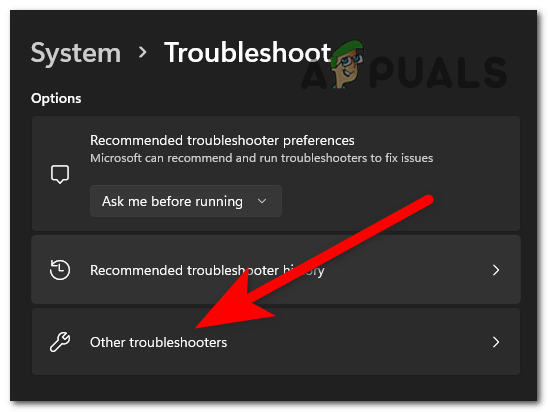 Нажмите «Другие средства устранения неполадок».
Нажмите «Другие средства устранения неполадок».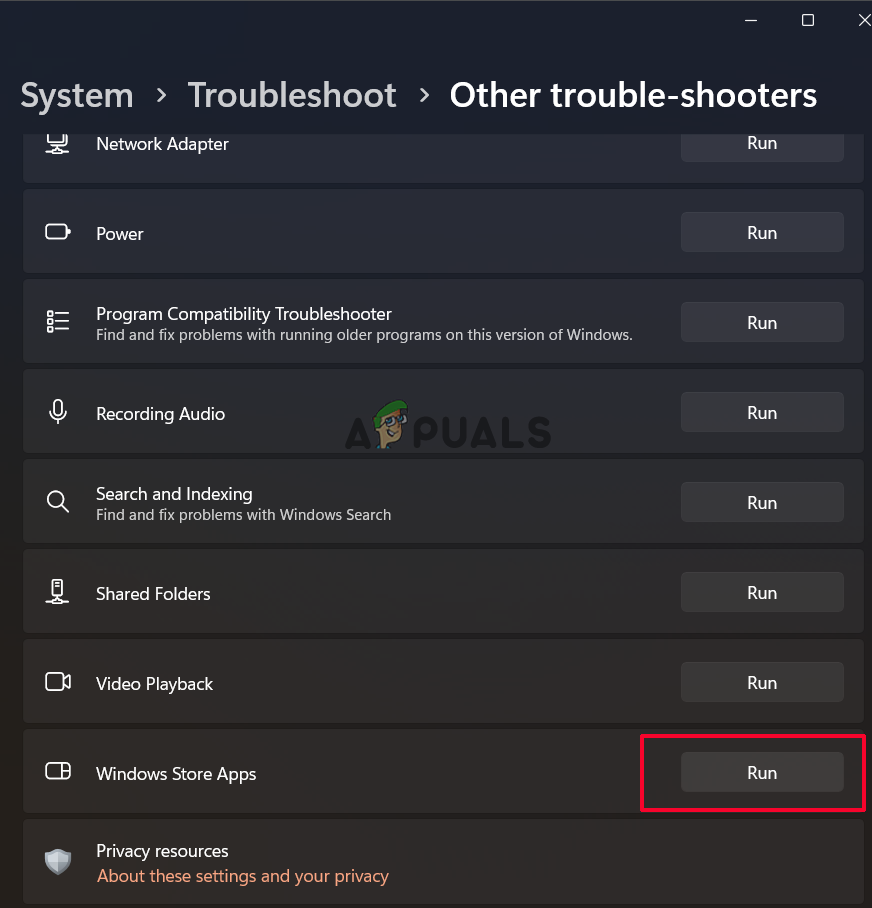 Запустите средство устранения неполадок Магазина Windows.
Запустите средство устранения неполадок Магазина Windows.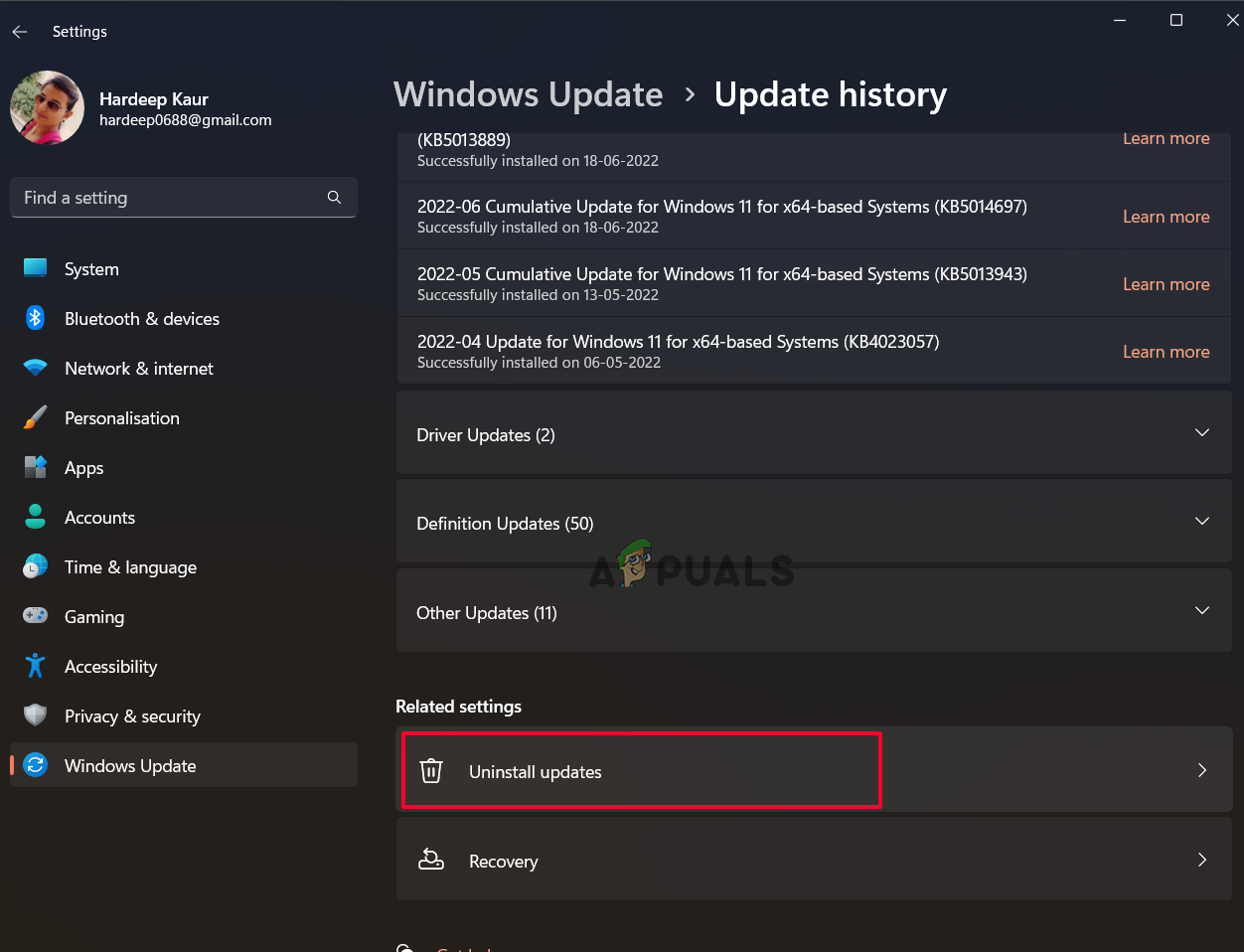 Выберите опцию «Удалить обновления».
Выберите опцию «Удалить обновления».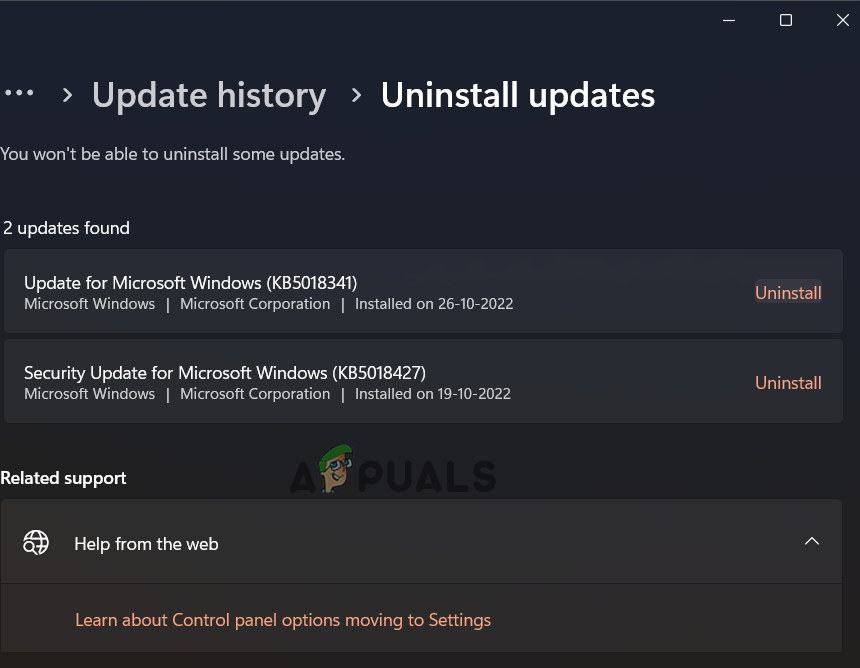 Нажмите «Удалить обновление».
Нажмите «Удалить обновление». Нажмите Мои загрузки
Нажмите Мои загрузки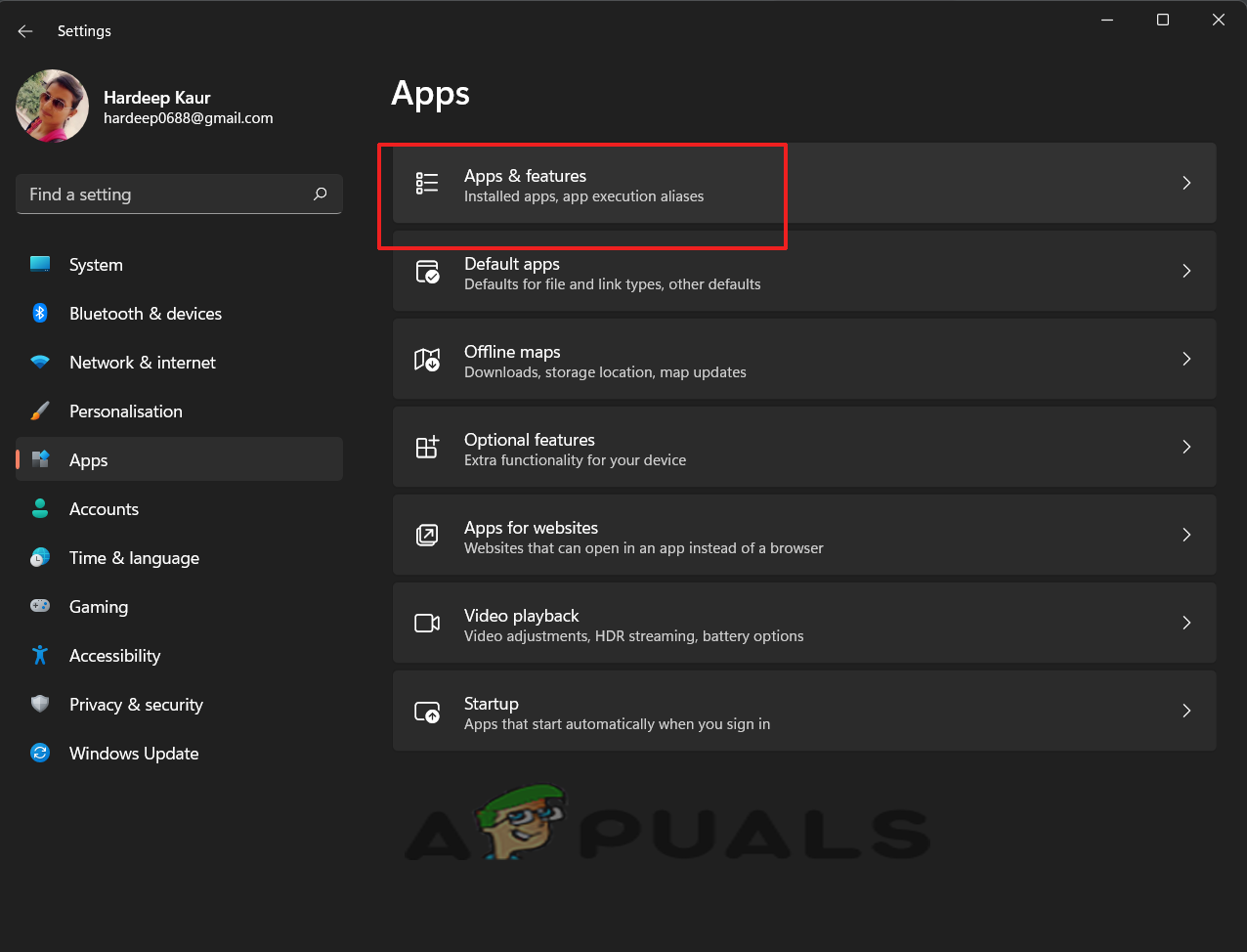 Нажмите Приложения и функции
Нажмите Приложения и функции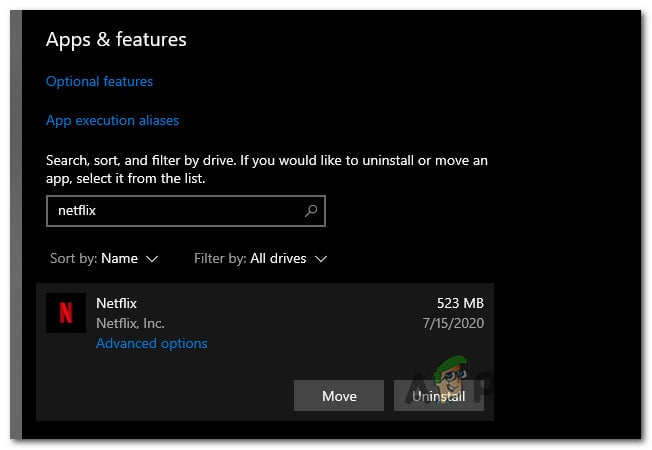 Удалите приложение Нетфликс
Удалите приложение Нетфликс




![Как удалить свою учетную запись Hulu за 5 простых шагов [with Pics]](https://ddok.ru/wp-content/uploads/2023/11/dall-e-2023-11-13-19.35.15-thumbnail-for-a-how-to-delete-your-hulu-account-guide.-the-image-should-show-a-sleek-laptop-screen-displaying-the-hulu-website-with-a-large-attent-768x768.png)